屏蔽了集成显卡
集成显卡是一项涉及硬件管理和BIOS设置的操作,通常在安装独立显卡后需要手动调整以优化系统性能,以下是详细的操作指南和相关注意事项:
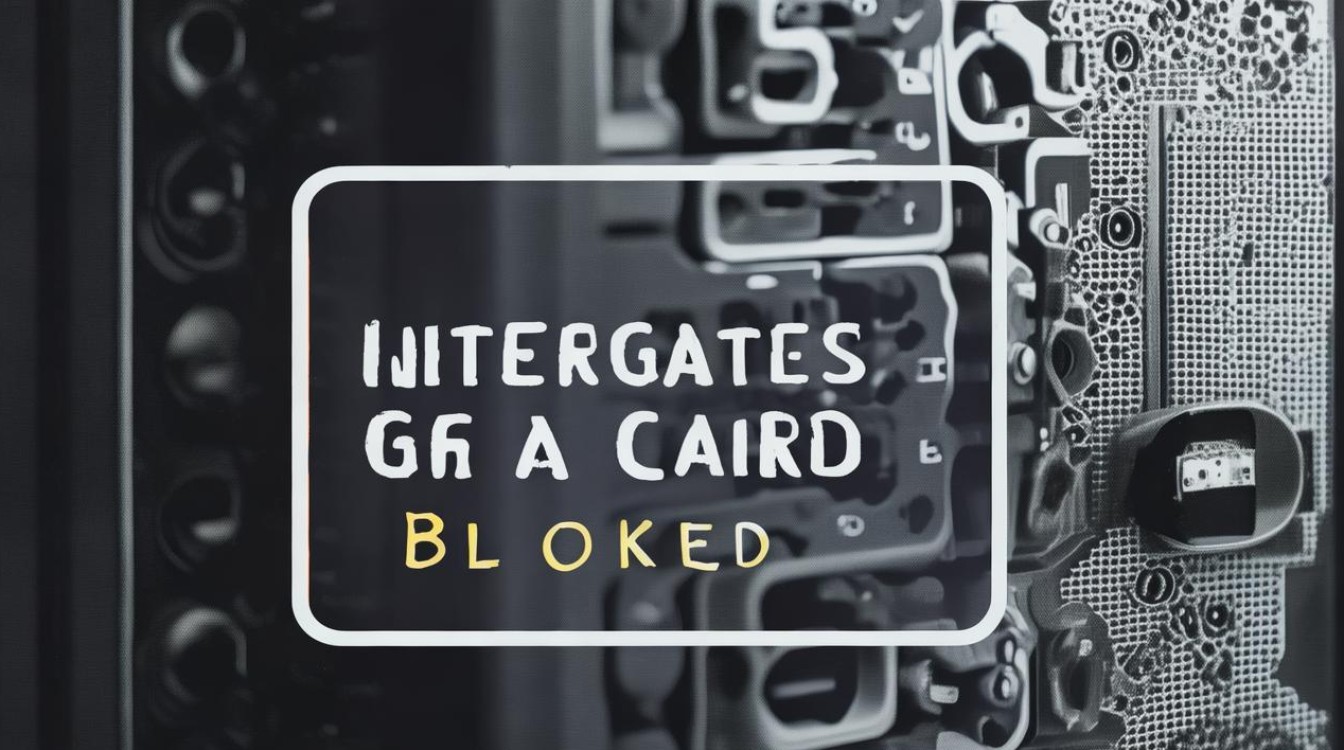
屏蔽集成显卡的必要性
- 性能优化:独立显卡(如NVIDIA、AMD)通常拥有更强的图形处理能力,屏蔽集成显卡可避免资源冲突,提升游戏或专业软件的运行效率。
- 功耗控制:集成显卡虽能耗较低,但在启用时仍会占用部分系统资源,屏蔽后可降低整体功耗。
- 兼容性需求:某些场景(如多屏输出)可能需要指定独立显卡作为唯一显示输出设备。
主流BIOS设置方法
不同主板的BIOS界面存在差异,但核心逻辑相似,以下为常见操作步骤:
| 品牌/型号 | 操作路径 | 关键选项 |
|---|---|---|
| 华硕、微星等 | 开机按 DEL 进入BIOS选择 Advanced → Advanced Chipset Features |
On-Chip Video 设为 Disabled |
| 技嘉 | 开机按 DEL选择 PNP/PCI Configurations → Primary Display Adapter |
切换为 PCI Express(独立显卡) |
| 英特尔系 | 开机按 F2 或 DEL进入 Integrated Peripherals |
Init Display First 设为 PCIe |
| AMD系 | 开机按 DEL选择 North Bridge Configuration |
Internal Video 设为 Disabled |
通用步骤:
- 进入BIOS:开机时按下
DEL、F2或指定键(屏幕启动时会有提示)。 - 查找显卡设置:通常位于
Advanced Chipset Features或Integrated Peripherals菜单下。 - 禁用集成显卡:将
On-Chip VGA、Onboard Graphics或类似选项设置为Disabled。 - 保存退出:按
F10保存并重启。
操作系统层面的辅助设置
即使BIOS已屏蔽集成显卡,仍需在系统中确认驱动状态:

- 设备管理器检查:
- 右键点击
此电脑→管理→设备管理器。 - 展开
显示适配器,确认独立显卡驱动正常,集成显卡呈禁用状态。
- 右键点击
- 禁用驱动程序(可选):
- 右键点击集成显卡驱动 → 选择
禁用设备。
- 右键点击集成显卡驱动 → 选择
常见问题与解决方案
| 问题 | 解决方案 |
|---|---|
| 屏蔽后无法开机 | 恢复BIOS默认设置(通常按 F9)重新启用集成显卡并尝试其他配置。 |
| 独立显卡未自动识别 | 检查显卡供电(如6针/8针接口) 更新主板BIOS至最新版本。 |
| 多屏输出失败 | 在BIOS中将 Init Display First 设为 PCIe,确保独立显卡优先。 |
注意事项
- 数据备份:修改BIOS设置前建议备份重要数据,防止意外导致系统崩溃。
- 驱动兼容性:屏蔽集成显卡后,需确保独立显卡驱动版本与系统匹配。
- 主板限制:部分老旧主板可能不支持完全禁用集成显卡,需参考主板手册。
FAQs
Q1:屏蔽集成显卡后,还能恢复吗?
A1:可以,进入BIOS将之前禁用的选项(如 On-Chip Video)改回 Enabled,保存并重启即可恢复集成显卡功能。
Q2:为什么插上独立显卡后集成显卡没被自动屏蔽?
A2:可能原因包括:
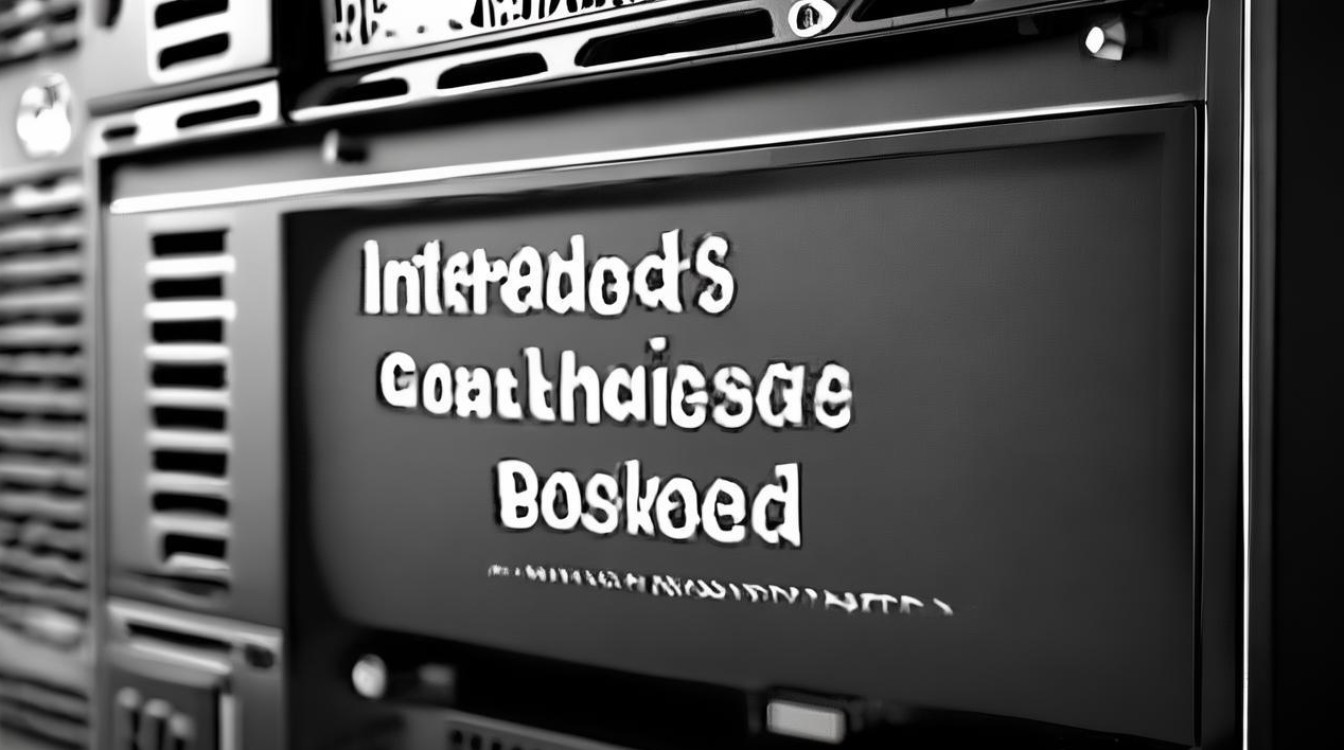
- 显卡未正确插入PCIe插槽;
- 主板BIOS版本过旧,需升级;
版权声明:本文由 芯智百科 发布,如需转载请注明出处。







 冀ICP备2021017634号-12
冀ICP备2021017634号-12
 冀公网安备13062802000114号
冀公网安备13062802000114号